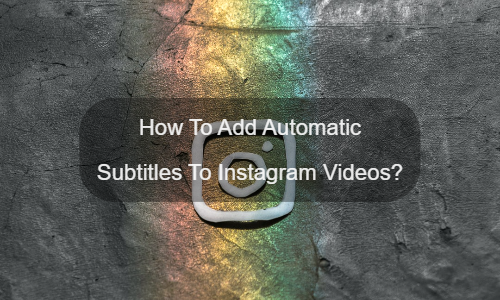
Svaret er ja. Tilføj undertekster til Instagram-videoer er meget vigtigt. Ud fra de digitale markedsdata kan vi nemt se, at der er mere end 1 milliard aktive brugere hver dag. Den gennemsnitlige bruger bruger 30 minutter om dagen. Men en anden kendsgerning er, at nøjagtigheden af undertekster genereret som standard til Instagram-videoer er meget lav, hvilket i høj grad påvirker brugeroplevelsen. Hvis du er en videoskaber, så skal vi finde den bedste løsning til at tilføje undertekster til Instagram-videoer.
Herfra tror jeg, at du ved, hvad der er vigtigt for din Instagram-video. Ja, det er undertekster og undertekster. På en måde er tilføjelse af undertekster og undertekster til dine Instagram-videoer den bedste måde at lade andre se dine videoer på.
De fleste Instagram-brugere har dog ikke professionelle færdigheder inden for videoredigering og undertekstproduktion. I dette tilfælde vil online automatiske undertekster og automatiske undertekstgeneratorer være til stor hjælp. Heldigvis fandt du en. Det er EasySub.
Men hvordan bruger vi EasySub til automatisk tilføje undertekster og billedtekster online? dette er meget enkelt. Lad os begynde!
Først bør du have en konto på EasySub. En gyldig konto kan gemme dine videoer og andre data. Dette er meget vigtigt.
Trin til brug
Klik derefter på "Tilføj projekt"-blokken for at uploade eller trække din video. Glem ikke at vælge videosproget. Om nødvendigt kan du også vælge oversættelsessproget. Undertekstoversættelse i EasySub er helt gratis. Det betyder, at du ikke skal betale ekstra for oversættelse. Kun online automatiske undertekster er gode. [Forstå forskellen mellem automatiske undertekster og andre undertekster.
Klik derefter på knappen "Næste" og vent på transskriptionsresultatet. Når underteksterne er genereret, kan du redigere og ændre stilen. Derudover kan du tilføje undertekster til videoen.
Har du brug for at dele videoen på sociale medier? Har din video undertekster?...
Vil du vide, hvad der er de 5 bedste automatiske undertekstgeneratorer? Kom og…
Opret videoer med et enkelt klik. Tilføj undertekster, transskriber lyd og mere
Du skal blot uploade videoer og automatisk få de mest nøjagtige transskriptionsundertekster og understøtte 150+ gratis...
En gratis webapp til at downloade undertekster direkte fra Youtube, VIU, Viki, Vlive osv.
Tilføj undertekster manuelt, transskriber automatisk eller upload undertekstfiler